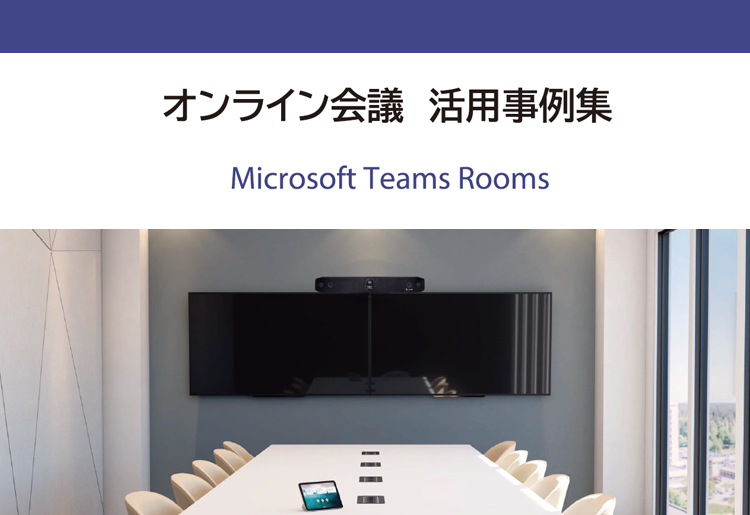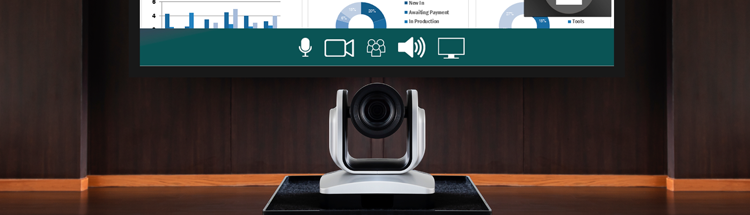Teams Rooms技術情報:概要編
Teams RoomsはBYOD+拡張デバイスと何が異なるのか?

Microsoft Teams Roomsの導入検討にあたり、まずはTeams Roomsとは一体どんなシステムなのか、普段BYOD(Bring Your Own Device)でPCから利用しているTeamsアプリの会議と何が異なるのかを正しく理解できるよう、ここではTeams Roomsの特長や仕組みと構成、Teamsとの違いについて解説します。
1. Microsoft Teams Roomsとはどんなシステムなのか?
Microsoft Teams Roomsは、会議室からTeams会議に参加するためのソリューションです。Microsoft社が認定した専用PCやコラボレーションバーもしくはオールインワンデバイス、マイクスピーカーやカメラなどの音声・映像デバイスとタッチコントローラー、専用ライセンスで構成されます。
Microsoft社は、同社が設定している厳格なテスト基準をクリアしたTeams Rooms製品をMicrosoft Teams Rooms認定デバイスとして同社のホームページなどで紹介しています。認定デバイスではないPCなどで構成されたものはMicrosoftのサポートを受けることができません。
認定デバイスとパートナーについては「Microsoft Teams Rooms対応製品取り扱いメーカー一覧」をご参照ください。

Teams Roomsは大きく分けると「専用PCと音声・映像デバイスで構成されるセパレート型」と「OS搭載のコラボレーションバー(+音声デバイス)やオールインワンデバイスで構成される一体型」の2タイプが主流です。
セパレート型は、専用PCとカメラやマイク、スピーカーなどのデバイスを組み合わせて使用します。専用PCの多くにはWindows IoT OSが搭載されていますが、Android OSが搭載されたものもあります。
一体型はカメラやマイク・スピーカーなどが搭載されたコラボレーションバーと呼ばれるバー型の製品や、モニターまで一体となったオールインワンタイプもあります。コラボレーションバーの多くはAndroid OSが搭載されていますが、Windows IoT OSが搭載されたバー型のTeams Roomsも一部のメーカーから発売されています。
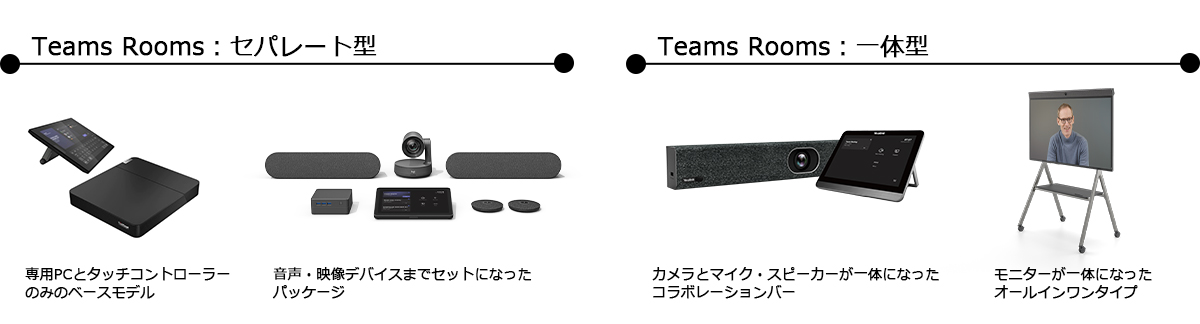
Teams RoomsのOSについては「Teams Rooms導入・運用のための技術情報:導入編」のOS選定をご参照ください。
2. Microsoft Teams Roomsの仕組みと構成
Teams Roomsを使用すると、Microsoft 365(Office 365)のアプリケーションのひとつである「Microsoft Teams」のビデオ通話やコンテンツ共有機能を会議スペースから簡単に利用できるようになります。自席や自宅から会議に参加するユーザーと、会議室やミーティングスペースなどから参加するユーザーが、それぞれの環境に最適なデバイスを使って快適にコミュニケーションをはかることが可能です。
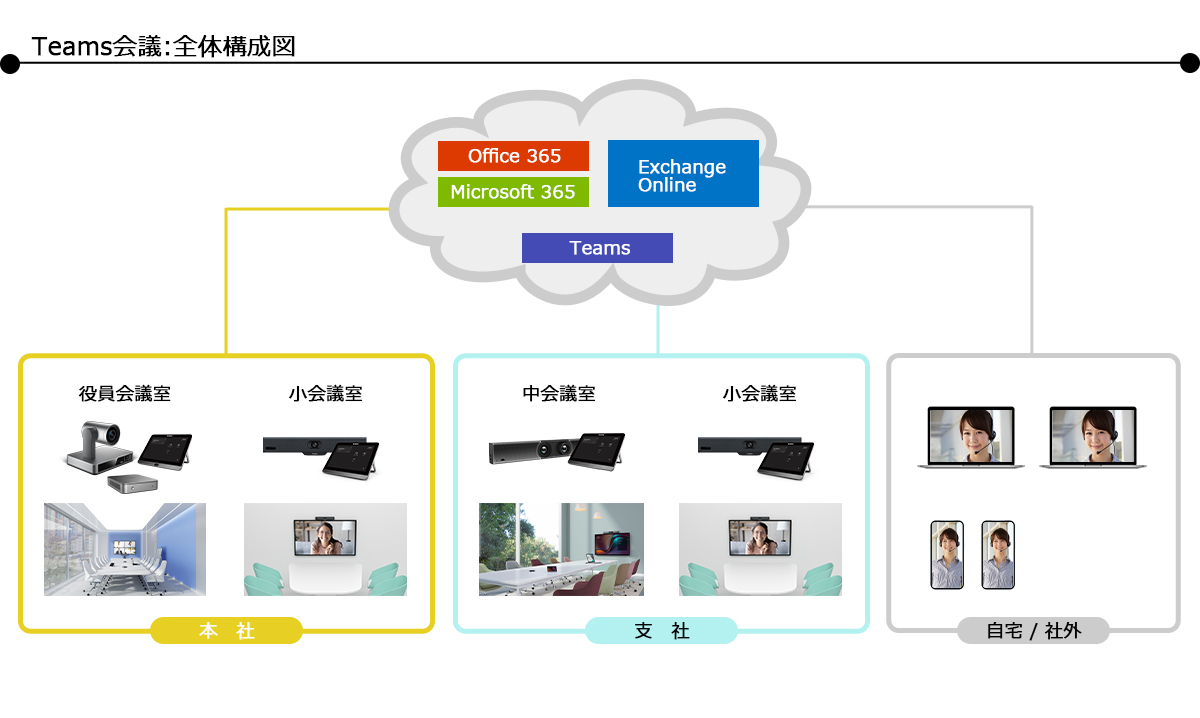
また、同じMicrosoft365のアプリケーションであるOutlookと連携することで、Teams会議のスケジュールや使用するTeams Roomsの予約、参加者へのメール通知、会議開始時刻の通知などが一括で行え、Teams会議のスムーズな運用を手助けします。
3. Microsoft TeamsとMicrosoft Teams Roomsの違い
Microsoft TeamsとMicrosoft Teams Roomsの違いとは何でしょうか。大きな違いとしては「ライセンス」があげられます。
ライセンスの違い
「Microsoft Teams」は、個人での利用を前提として設計されており、利用するにはMicrosoft 365(Office 365)のユーザーライセンスが1名につき1ライセンス必要です。また、ユーザーライセンスは人に紐づくものなので、会議室から複数人でTeams会議に参加するためにBYODのPCを拡張してTeams会議に接続する場合でも、会議室にいる参加者全員にユーザーライセンスが必要※になります。
※ 拠点単位などで利用できる特別なデバイスライセンスを利用する場合を除く。
「Microsoft Teams Rooms」は、1台のTeams Roomsに対して1ライセンスを付与するデバイスライセンスです。利用するTeams Roomsの台数分のライセンスがあれば良いため、社員全員のユーザーライセンスを契約するよりもコストを押さえることができる場合があります。
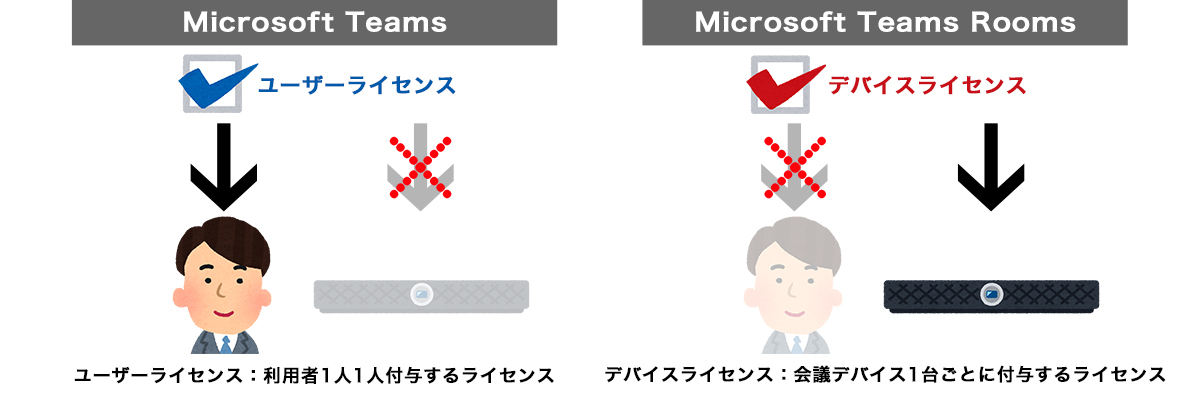
Microsoft TeamsとMicrosoft Teams Roomsの比較まとめ
| Microsoft Teams | Microsoft Teams Rooms | |
|---|---|---|
| Teams | アプリケーション | Microsoft Teams Apps for Teams Rooms |
| PC、タブレット、スマートフォン | 利用デバイス | Teams Rooms(会議用専用機) (本体、カメラ、マイク、スピーカー、コントローラー用タブレットなど) |
ユーザーライセンス
利用者1人につき1ライセンス付与 |
ライセンス形態 | デバイスライセンス
会議デバイス1台につき1ライセンス付与 |
| Office 365 Microsoft 365 |
ライセンス | Microsoft Teams Rooms Basic(無償) Microsoft Teams Rooms Pro |
| 1名 | 参加者(想定) | 複数名 |
リモートワーク、社外との会議など
個人のデバイスから会議に参加 |
利用シーン | グループ会議
Teams Roomsが設置された会議室に集まって参加 |
用途に合ったデバイスを利用するのが快適な会議の第一歩
このようにTeamsとTeams Roomsは想定されている利用方法が異なるため、搭載されている機能も異なります。個人向けのTeamsを会議室でなんとか利用しようとしても不具合が生じ、Teams Roomsを個人で利用しても機能を持て余すかもしれません。利用する用途に合ったデバイスを正しく選択することで、ユーザーは余計や負担をやストレスを感じず会議に集中することができます。
BYODのPC + AV周辺機器だけの会議室のリスク・デメリット
- セキュリティリスク (標準化されたセキュリティプロトコルが存在しない)
- ケーブルコネクタの破損 (USB, HDMI)
- プライバシー問題(個人PCの画面共有時に、見せたくない画面が出る)
- 資産管理の難しさ(紛失、勝手に移動、盗難)
- BYOD によってはUSB, HDMI の両方接続しないと使えない
- IT部門が多くの作業を行う必要がある
会議室でのTeams会議、BYODのPCとTeams Roomsで参加するのでは何が違うのかを詳しく解説します。
4. Microsoft Teamsと他のオンライン会議の違い
オンライン会議ツールのシェア上位を占める「Zoom」や「Cisco Webex」とTeamsはどれもチャットやビデオ通話が可能ですが、それぞれのツールにはどのような違いがあるのでしょうか。オンライン会議ツールとしての機能を比較してみました。
「Zoom」「Cisco Webex」「Teams」の機能比較まとめ
| Microsoft Teams | Zoom | Cisco Webex | |
|---|---|---|---|
| Web会議 | ○ | ○ | ○ |
| 専用端末 | Microsoft Teams Rooms | Zoom Rooms | Ciscoが提供するH.323端末 |
| チャット | ○ | ○ | ○ |
| ファイル共有 | ○ | ○ | ○ |
| ホワイトボード | ○ | ○ | ○ |
| H.323端末との連携 | 対応(CVI連携) | 対応(オプション。Cisco/Poly) | 対応(オプション) |
| ウェビナー | ○ | ○ | ○ |
オンライン会議ツールZoomとCisco Webex、Teamsの違い:運用管理
ZoomとCisco Webexはビデオ通話やチャットなどをメインとした単体のコミュニケーションツールです。一方TeamsはMicrosoft 365にあるさまざまなツールの中の1つです。ZoomやCisco Webexはユーザーや端末の管理、会議設定はそれぞれのツール内で完結しますが、TeamsはMicrosoft 365の中のTeams/Teams Roomsの管理ツールで管理・設定が必要になります。
そのため、ZoomやCisco WebexとくらべてMicrosoft Teamsは他のアプリとの連携・開発で自社独自の運用が可能になるなどのメリットがある一方、運用管理が多少複雑になるというデメリットもあります。
5. まとめ
オフィス出社とリモートワークというハイブリットワークが主流になりつつある今、オンライン会議も個人がPCから参加するスタイルと複数名で会議室から参加するスタイルが混在する場面が増えました。どちらのユーザーも快適に会議に参加できるよう、オンライン会議の管理者は最適なツールを選択する必要があります。
弊社では常に最新のTeams Roomsの技術や製品情報を取得し、皆様のTeams会議環境の構築・運用のサポートを行ってまいります。Teams Roomsに関するご質問、ご相談はお問い合わせください。
- Microsoft Teams RoomsとMicrosoft Teamsの違いは何でしょうか。
- Microsoft Teams Roomsは会議室でTeams会議を行うためのシステムで、Microsoft Teamsは個人がPCでTeams会議やチャットなどを行うためのツールです。どちらでもTeams会議に参加することはできますが、利用対象が異なるため、アプリケーションが異なり、利用できる機能やシステム構成なども異なります。詳細は本コンテンツの「Teams RoomsとTeamsの違いについて」をご参照ください。
- 業務で利用しているPCを会議室に常設し、Webカメラとマイクスピーカーで音声映像を拡張するのとTeams Roomsを導入する場合での違いはありますか。
- BYODのPCに入っているアプリは「Microsoft Teams」ですが、Teams Roomsに入っているアプリは「Teams Rooms」と基盤となるアプリケーションが異なります。「Microsoft Teams」アプリは個人が利用するために設計されているため、会議室向けに開発された「Teams Rooms」アプリとは利用できる機能が異なります。また、アプリが異なると使用するライセンスも異なりますので、BYODのPCに「Teams Rooms」アプリを入れても「Microsoft Teams」ライセンスで利用することはできません。